
Il-screenshot jagħmilha possibbli li ritratt u jiffrankaw bħala stampa sħiħa li jiġri fuq l-iskrin tal-smartphone. Għas-sidien tal-apparat mill-kumpanija Samsung ta 'sena differenti ta' rilaxx hemm l-għażliet tagħha għall-użu ta 'din il-funzjoni.
Oħloq screenshot fuq Smartphone Samsung
Sussegwentement, jikkunsidraw diversi modi biex jinħoloq screen shot fuq Samsung Smartphones.Metodu 1: Pro Screenshot
Tista 'tagħmel screenshot billi tuża diversi programmi mid-direttorju tal-logħob tas-suq. Ikkunsidra azzjonijiet pass pass dwar l-eżempju tal-screenshot Pro Applikazzjoni.
Niżżel Screenshot Pro.
- Mur fl-applikazzjoni, il-menu tiegħek jinfetaħ qabel ma.
- Biex tibda, mur fit-tab "Shoot" u speċifika l-parametri li se jkunu konvenjenti għalik meta taħdem ma 'screenshots.
- Wara li twaqqaf l-applikazzjoni, ikklikkja fuq "Bidu Shooting". Dawn li ġejjin se jintwerew fit-tieqa ta 'twissija ta' l-immaġini, agħżel "Start".
- Rettangolu żgħir b'żewġ buttuni ġewwa jidher fuq il-wiri tat-telefon. Meta tagħfas il-buttuna fil-forma ta 'apertura, iseħħ il-qbid tal-iskrin. Tektek fuq il-buttuna fil-forma tal-ikona "Stop" tagħlaq l-applikazzjoni.
- Saving-screenshot se tirrapporta l-informazzjoni xierqa fil-panel notifiki.
- Ir-ritratti ffrankati kollha jistgħu jinstabu fil-gallarija tat-telefon fil-folder "Screenshots".



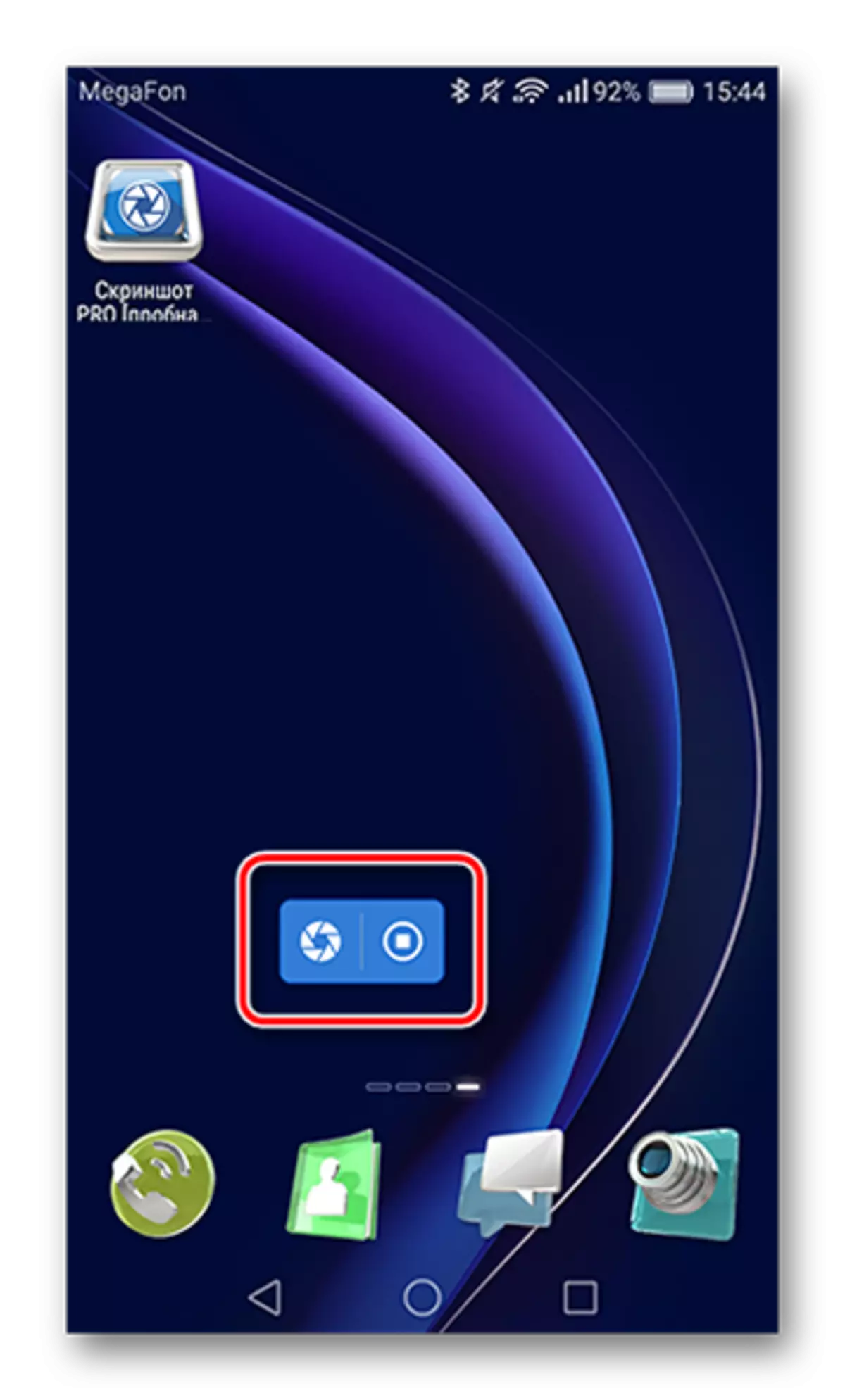

Il-Pro Screenshot huwa disponibbli fil-forma ta 'verżjoni bi prova, jaħdem mingħajr interface u għandu interface sempliċi u faċli għall-utent.
Metodu 2: Użu tal-buttuni tat-telefon kombinazzjonijiet
Sussegwentement se jiġu elenkati kombinazzjonijiet possibbli ta 'buttuni fis-Samsung Smartphones.
- "Home" + »Lura»
- "Home" + "Lock / Qawwa"
- "Lock / Power" + »Volum Down"
Sidien tat-telefon Samsung fuq Android 2+ biex joħolqu skrin, għandek taqta 'għal ftit sekondi "dar" u l- "dahar" buttuna sensur.

Jekk l-iskrin rriżulta, ikona tindika l-eżekuzzjoni b'suċċess ta 'l-operazzjoni tidher fil-panel tan-notifika. Sabiex tiftaħ screenshot, ikklikkja fuq din l-ikona.
Għal Samsung Galaxy, rilaxxat wara l-2015, hemm taħlita waħda "dar" + "lock / qawwa".

Ikklikkja flimkien u wara par sekondi inti tisma 'l-ħoss tax-shutter tal-kamera. F'dan il-mument, snapshot tal-iskrin se jkun iffurmat u fuq, fil-bar istatus, se tara l-ikona screenshot.

Jekk dan il-par ta 'buttuni ma ħadmux, jiġifieri, għażla oħra.
Metodu universali għal ħafna apparat Android, li jista 'jkun adattat għal mudelli li m'għandhomx buttuni ta' "dar". Żomm din il-kombinazzjoni ta 'buttuni għal ftit sekondi u f'dan il-ħin se jkun hemm klikk tal-isparar tal-iskrin.

Mur fil-screenshot tista 'l-istess bħal deskritt fil-metodi ta' hawn fuq.
Fuq din il-kombinazzjoni ta 'buttuni fuq apparat Samsung jispiċċaw.
Metodu 3: ġest tal-art
Din l-għażla ta 'ħolqien ta' screenshot hija disponibbli fuq is-Smartphones Samsung Serje Nota u S. Biex tippermetti din il-karatteristika, mur l- "Settings" menu fil- "funzjonijiet avvanzati" tab. F'verżjonijiet differenti ta 'OS Android, jista' jkun hemm ismijiet differenti, allura jekk din ir-ringiela ma tkunx, allura għandek issib "moviment" jew "ġestjoni tal-ġest".

Sussegwentement, fil-istampa tal-iskrin bil-palm, ċaqlaq is-slider lejn il-lemin.

Issa, sabiex tieħu stampa ta 'l-iskrin, wettaq it-tarf tal-pala minn qafas ta' wiri għal ieħor - l-istampa immedjatament tiġi ffrankata fil-memorja tat-telefon tiegħek.
Fuq dan, l-għażliet ta 'aċċessjonijiet għall-informazzjoni meħtieġa fuq l-iskrin qed jispiċċaw. Tista 'tagħżel biss il-xieraq u l-aktar konvenjenti għall-ismartphone eżistenti ta' Samsung.
